作曲家のこおろぎです。
近年、個人製作の動画を見る機会が多くなりました。しかし、動画の音の処理について、一応音楽のプロとしては気になることが多すぎる。
そこで、動画の音響編集、いわゆる「MA」や「整音」は専門分野ではないのですが、自分の勉強がてら、動画の音響編集についての基本をまとめてみました。
基本的に動画編集ソフトだけで処理が完結できるように書いていますので、動画製作者の方が参考にしていただけたら嬉しいです。
とにかく「音量」に気を配る!
動画の音響を作るうえで、最も気にかけるべきなのが音量です。
どんなにいいマイクやエフェクターを使おうとも、音量の設定がよくないと聴きにくい動画になります。
逆に、音量の設定がきちんとしていれば、それなりの機材、ソフトでも気持ちよく聴くことができますし、誰でも今すぐ改善することができます。
というわけで、今回はほとんど音量のことについて書いていきます。
ざっくりこの2種類の音量にわけて処理します。
・素材ごとの音量バランス
・全体の音量
素材ごとの音量バランス
まずは音素材を声、BGM(音楽)、SE(効果音)という分類にわけて調整します。

上記のようなピークメーターはどの編集ソフトにもついていると思うので、それを見ながらざっくりと以下の数字にします。
もちろん状況によっても数字は変わるのですが、具体的に数字で示した方がわかりやすいと思ったので、そうしています。
・声は-6dB
・BGMは-24dB、音楽を聴かせたい演出やカラオケのときは-15dB
・SEは-6dB
こうすると、大体Youtube標準のラウドネス(-14LUFS/LKFS)より少し低めくらいになります。
通常よりも高めの数値ですが、あとから全体を上げるのは難しいと思うので、ここで上げておくほうがいいと考えました。
特に声は一番聴かせたいので、一番音量を大きくします。0dB(赤線)を超えないようにしつつ、可能な限り音量を上げます。
マスターの音量が一瞬でも0dBを超えると音が割れてしまうので、意図しないときはそこを超えないように気を付けましょう。
モニター環境が整っていない方も多いと思うので、波形の大きさやメーターを確認しながら作業するのが大事です。
ノートパソコンのようなスピーカーやイヤフォンだと音量バランスが崩れていてもわかりにくいので。
モニター環境は飛行機の窓のようなもので、よく見えなければ感覚よりも計器を頼りにして飛んだほうが安全です。
ピンとこない例えかもしれませんが…それほどメーターは重要ということです。
とにかくピークメーターと波形を見るクセをつけましょう。
ピークメーターは縦に表示されるものが多いと思いますが、ブログの説明の都合上、横方向のものを使っています。
イメージとしてはメーターと波形はそれぞれこんな感じ。
声 -6dB付近
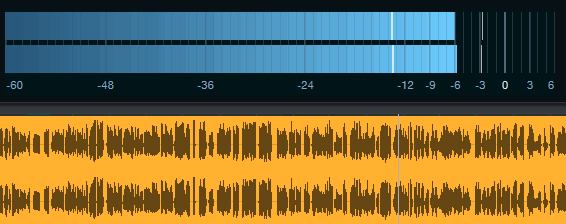
BGM -24dB付近
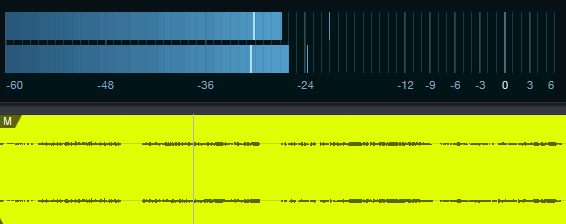
SE -6dB付近
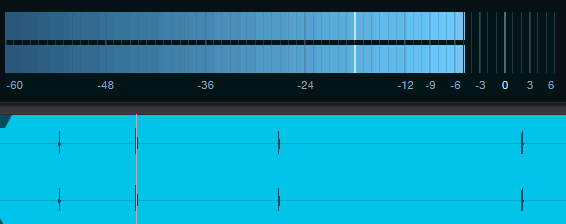
声の音量処理
音量、音質のバラツキが最も大きく、処理の手間がかかるのが声です。
半面、丁寧に処理するほど効果が高いです。
自分で色々試してみて、処理の楽さと聴きやすさを両立したやりかたを見つけられるとよいです。
とりあえず、手動で声が小さい部分を大きくしたり、大きな部分を小さくするだけでもかなり聴きやすくなります。
見た目上で揃えれば早い。
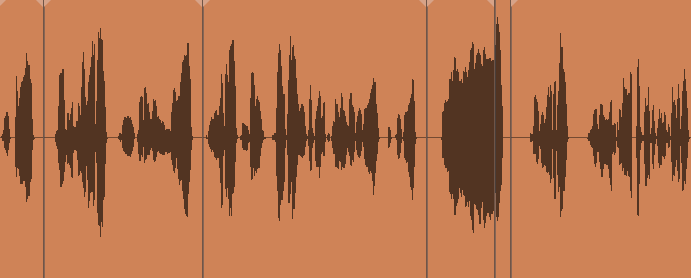
これをやりすぎるとのっぺりしたり、違和感が出てきたりするので、展開にあわせたりして、適度に音量差があるのがよいです。
音声の切れ目でプチプチと音がしないようにも気を付けてください。
周波数をいじるエフェクト「イコライザー」は気にならないなら設定をしなくてもよいです。
かけるのであれば、とりあえず声の成分が入っていない80Hz以下の低音をざっくり切ります。
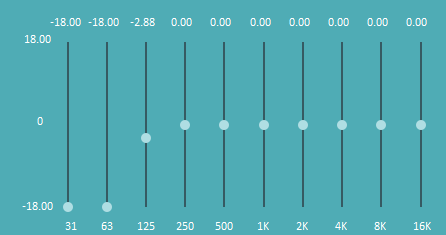
図 Wondershare「Filmora」
100Hz前後は男性声のアタック感や重さなどにも関わってくるので、気を付けながら少し減らす。
あと、可能であれば耳に痛い周波数を削ることができれば、聴きやすくなり、音量も稼げます。
自動で音量を圧縮できる「コンプレッサー」が使えるといいんですが、動画編集ソフトのコンプレッサーは使いづらかったりするので、今回は諦めます。
動画編集ソフトPremiere Proで使えるコンプレッサー(オートレベラー)としておすすめなのはWaves MV2です。
簡単な操作で、非常に自然に声の音量を整えて上げてくれます。
■Waves「MV2」
https://www.waves.com/plugins/mv2
BGM、SEの音量処理
BGMは気持ち小さめで。逆に大きすぎて声が聴き取れないのは絶対にNGです。
BGM作曲家の私が言うのもなんですが、リスナーはBGMを聴きに来ているわけではありません。あなたの声が聴きたいのです。
BGMもSEも大きすぎる動画が多い印象があります。
なんでそういったクソデカBGM、SEになってしまうのかというと、音声はレベルにかなり余裕がある状態で収録されるのに対して、音楽とSEは基本的にMAXの音量ギリギリに作ってある。
デフォルトのバランスが逆転しているからです。
ですので、BGMと効果音の音量は素の状態から必ず下げる必要があります。
波形とメーターを見ながら、落ち着いて、一旦気持ちを引いて動画を聴いてみて調整しましょう。BGMは少し小さいかな?と思うくらいでちょうどいいです。
何もしていないときのバランス
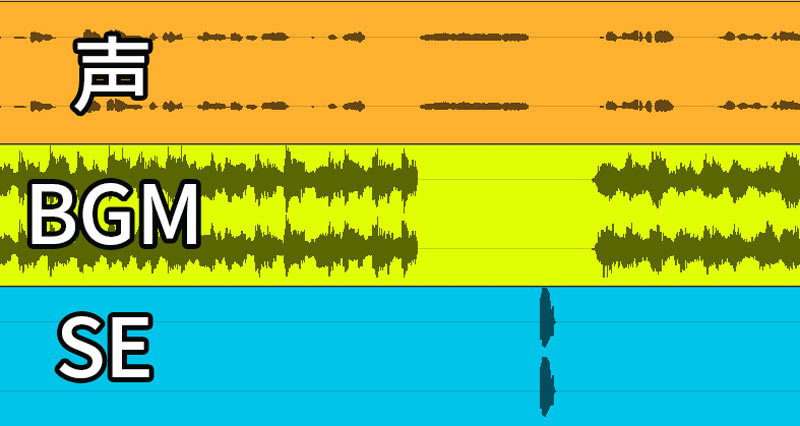
理想のバランス
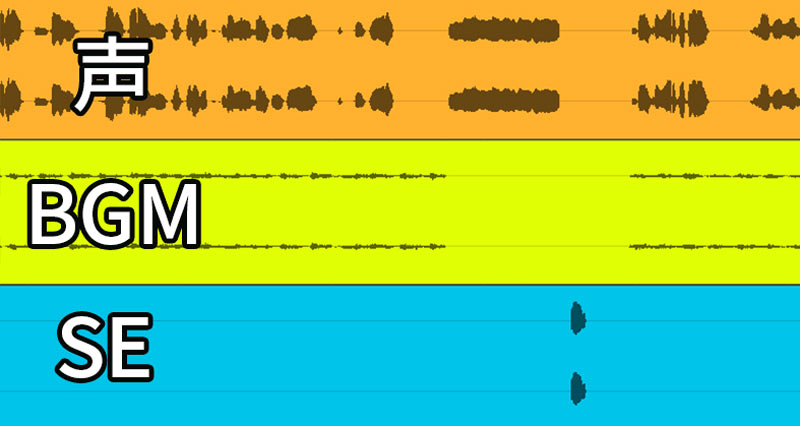
上の画像は話しているとき、平常時の理想バランスです。これを基本にしながら、BGMの音量を変えるだけでも演出を入れることができます。
例えば、声が入らないOPのときは本編の声と同じくらいの大きさにしたり、盛り上がる部分は大きめにしたり、音を切る直前に大きくしたり、フェードアウトさせたり。編集に慣れてきたら試してみるのもおもしろいです。
可能な限り全体を大きな音量にする
作品を通しての全体の平均音量は「ラウドネス値」という数値で表されます。
テレビ等の放送基準は-24.0LUFS/LKFSですが、Youtubeはおよそ-13LUFS/LKFSとなっています。
これより小さいものはそのままで、大きなラウドネスのものは小さくされます。
ということで、ラウドネスの意味が把握できない人は、割れないようにしながら、全体を通してできるかぎり大きな音量にしておけば問題ないです。
といっても過剰にリミッターをかける、みたいなことはしなくてよいです。
ラウドネス測定には「Orban Loudness Meter」を使います。
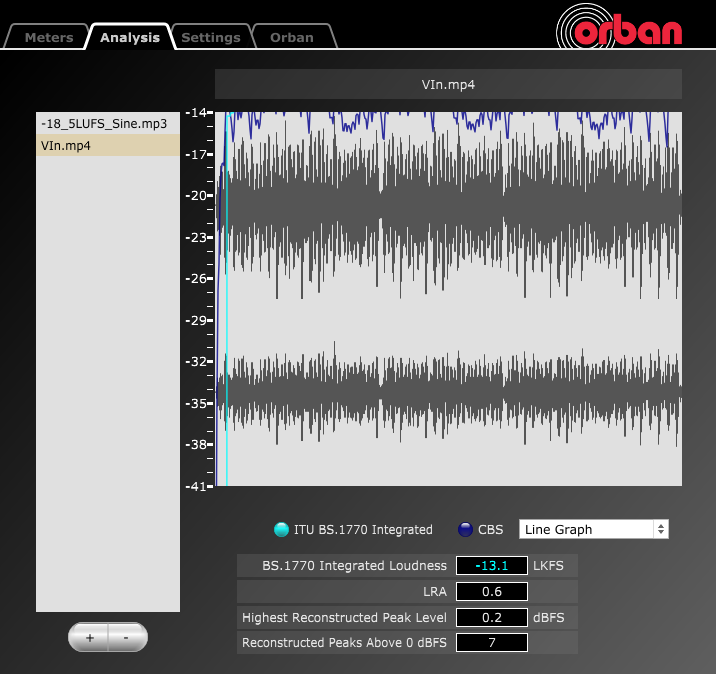
Analysisのタブに動画ファイルごと突っ込めば測定してくれます。
右下の「BS.1770 Integrated Loudness」のところがラウドネス値です。
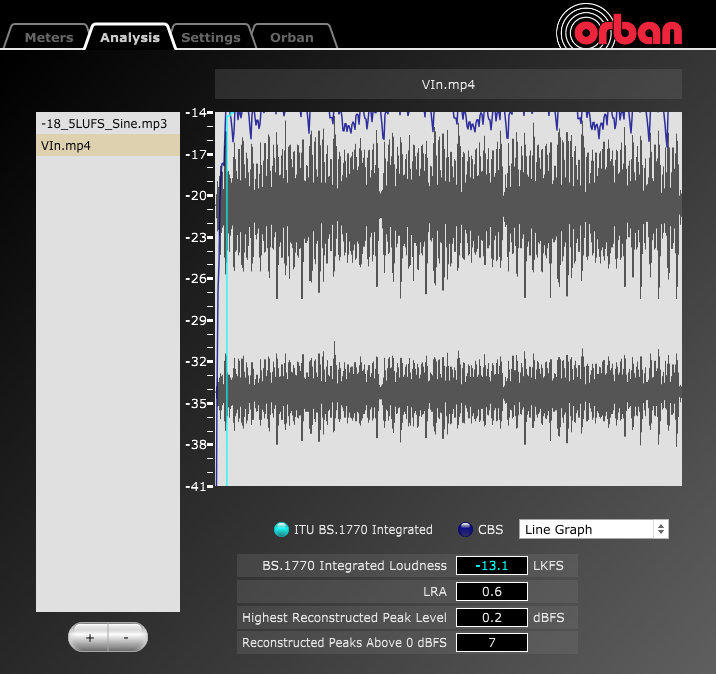
他のソフトですと、iZotopeのRX Standard以上にはLoudness Controlという機能がついており、測定だけでなく、ラウドネス値を指定して音量を変化させるといった処理もできるのでおすすめです。
下位のElementsでも単純に音量を引き上げたりできますし、波形を読み込むだけでも、自分がどういう処理をしているのかがわかりやすいです。
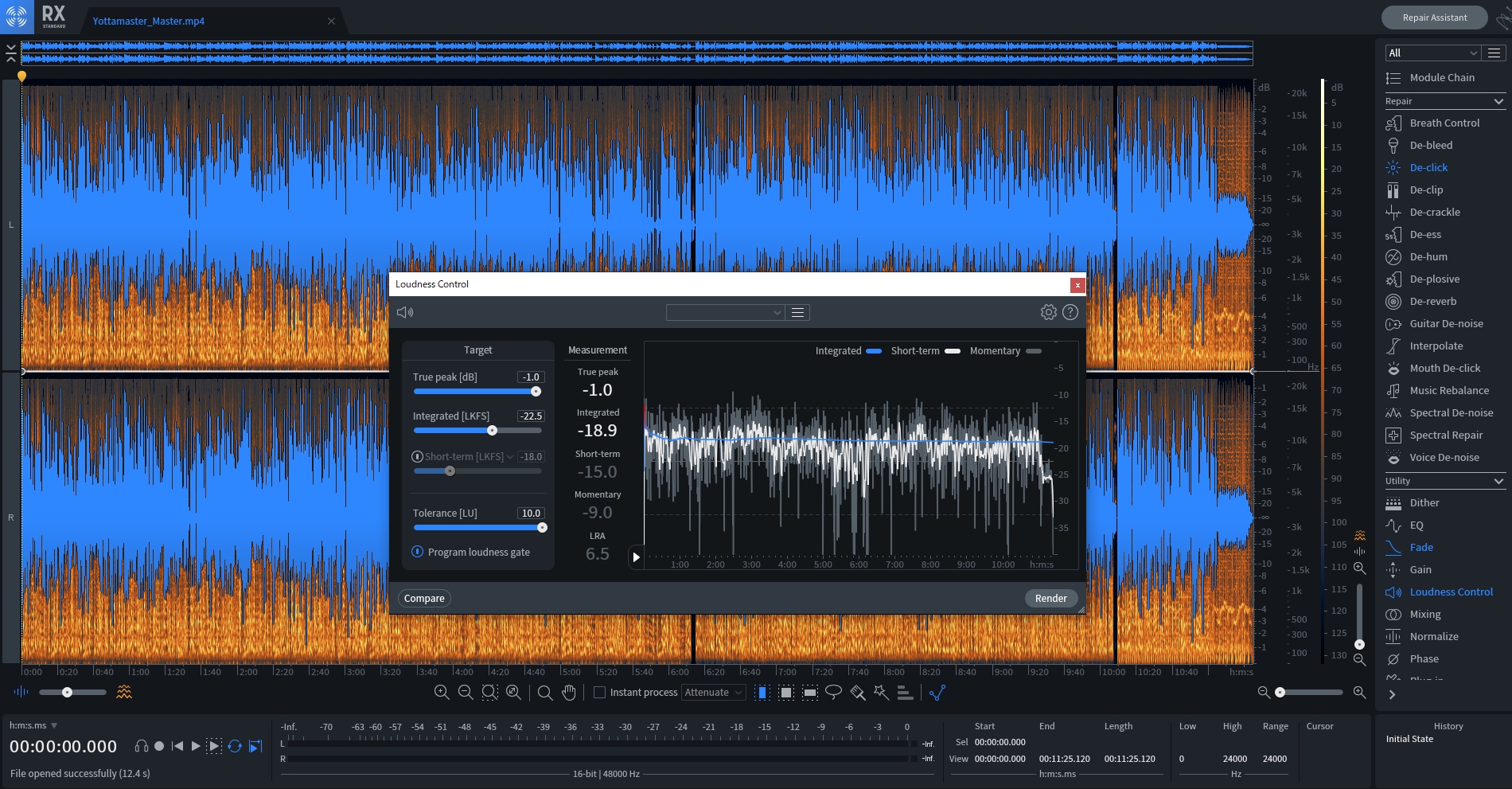
RXは無料配布やセールをよくやっているので、そこを狙った方がよいです。
■iZotope RX8 Elements | Rock oN
![]()
■iZotope RX 9 Standard | Rock oN
![]()
Youtubeで投稿した動画で他人のラウドネス値を確認することもできます。
動画上で右クリック。一番下の「詳細統計情報」を選択。そうすると、4列目に
Volume / Normalized 100% / 65% (content loudness 3.8dB)
みたいな文字と数字があると思いますが、content loudnessが正の数字(ここでは3.8dB)だと、動画の音量が大きいということ。
負の数字、マイナスになっていると、音量レベルが小さいよ、ってことです。マイナスになっている人は人はなるべく音量を大きくしましょう。
音は最後に編集する
先に映像をできる限り詰めて、なるべく最後にまとめて音を編集します。
そうすると、尺、演出の変更や追加のSEなど、試行する時間が減ります。
プロの現場でもそうしているはずです。
僕の場合は声を一旦書き出し、音楽制作ソフト(DAW)で音響処理をしています。
DAWで編集する際にも、尺を決定した映像を一旦書き出し(いわゆるオフライン)したあと、
それに合わせて編集する形にすると、何度もソフト間を行き来せずに済みます。
テクニック
今回はほぼ音量についての話でしたが、参考にそれ以外の音響編集テクニックもざっくり書いておきます。
声のリバーブ(エコー)
反響を加えるエフェクト。
強調する場面で声に強くかける。途中でカットするとコミカルに。
また、部屋などの場面のときに、その部屋の反響と同じものを音声にさりげなくつけることにより実在感が増す。コンボリューションリバーブが望ましい。
特に、映像作品のようにしたい場合は有効。
BGMのリバーブ(エコー)
場面の終わりにBGMにリバーブをかけて、余韻を持たせることもできる。
シリアスな演出で使われることが多い。
ドラムなど、アタックが強い部分で終わらせるとうまくいく。
ダッキング
声が入るときだけBGMの音量を下げる。
BGMを主張させたまま声が聴き取りやすくなる。
演出、選曲
話の流れでBGMをカットしたり、音量を変えたり、曲の選び方を工夫してアクセントをつけていく。
バラエティ、ドラマ、アニメ、映画などの映像作品が参考になる。
BGMのタイミング
BGMは映像よりも遅く再生がはじまり、遅く終わると違和感がない事が多い。
音声処理
余裕があればディエッサーで歯擦音をとったり、リップノイズをとったりしてもいい。
スタンドアロンで動くものだとiZotope「RX」がおすすめ。あらゆるノイズをとることができます。
■iZotope RX8 Elements | Rock oN
![]()
■iZotope RX 9 Standard | Rock oN
![]()
おまけ モニター環境
一番お金がかかるので、あまり積極的には言えないですが、なるべくなら聴く環境をそろえたいです。
モニター環境がきちんとしていると、作業がしやすく、色々な視聴環境に耐えられる質になりやすい。
オーディオインターフェイスを使用し、なるべくフラットなバランスで周波数レンジが広いスピーカー、ヘッドフォンを使いたいところ。
一応、機材の例を置いておきます。コスパの高そうなものを選んでみました。
インターフェイス「YAMAHA AG03」
ヘッドフォン「CLASSIC PRO CPH 7000」

パワードスピーカー「TASCAM VL-S3」
おわりに – 音は映像の見え方を変える
僕自身もバーチャルYouberをやりはじめたことで、実際にMAをする機会があるので、これからまだまだ研究していきたいと思っています。
基本をおさえるなら「映像制作のための自宅で整音テクニック」
「ビデオグラファーのための音声収録&整音ハンドブック」も役立ちました。
動画編集はAdobe「Premiere」でやっています。
音量を自動で整えてくれるWaves「MV2」などがプラグインとして使えたりする。
音声編集はDAWの「Studio One」でやっています。
■Studio One 5 Artist 日本語版 | Rock oN
![]()